Como baixar o Windows 11 23H2 ISO (versão prévia)
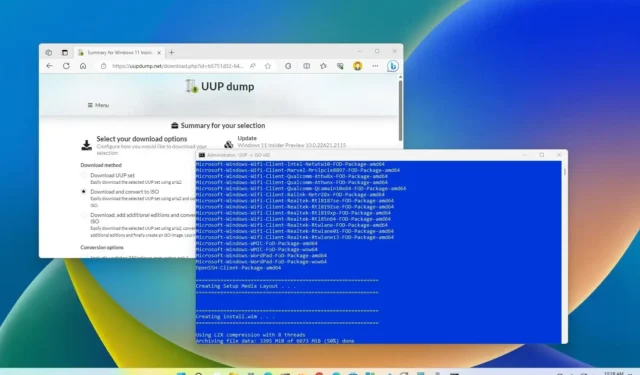
O Windows 11 23H2 não estará oficialmente disponível até algum momento durante o quarto trimestre de 2023, mas você pode baixar a visualização do arquivo ISO com as alterações mais recentes com a ferramenta “UUP Dump” para executar uma instalação limpa ou uma atualização no local em um computador sobressalente ou máquina virtual.
O UUP Dump é uma ferramenta que permite criar um arquivo ISO do Windows 11 personalizado a partir de qualquer visualização pública. A ferramenta é uma coleção de utilitários e scripts para baixar as compilações mais recentes dos servidores oficiais da Microsoft e criar um arquivo ISO não oficial para instalar a atualização do recurso em seu computador.
A atualização de recursos para o Windows 11 (versão 23H2) ainda está em desenvolvimento e isso significa que recursos e experiências podem não funcionar conforme o esperado e você pode encontrar problemas, incluindo perda de dados. É recomendável criar um backup do seu computador antes de instalar esta versão. Você foi avisado.
Este guia ensinará as etapas para usar a ferramenta UUP Dump para baixar o arquivo ISO para qualquer visualização disponível publicamente do Windows 11 23H2.
Importante: o método recomendado e compatível é obter compilações do Insider usando o Windows Update ou baixar os arquivos ISO oficiais do site da Microsoft, quando disponíveis. Use estas instruções por sua conta e risco.
Baixe o arquivo ISO do Windows 11 23H2 do UUP Dump
Para baixar o arquivo ISO do Windows 11 23H2, siga estas etapas:
-
Selecione “Windows 11 Insider Preview” para baixar o arquivo ISO mais recente (x64) para a compilação 22621. Por exemplo, “Windows 11 Insider Preview 10.0.22621.2115 (ni_release) amd64”.
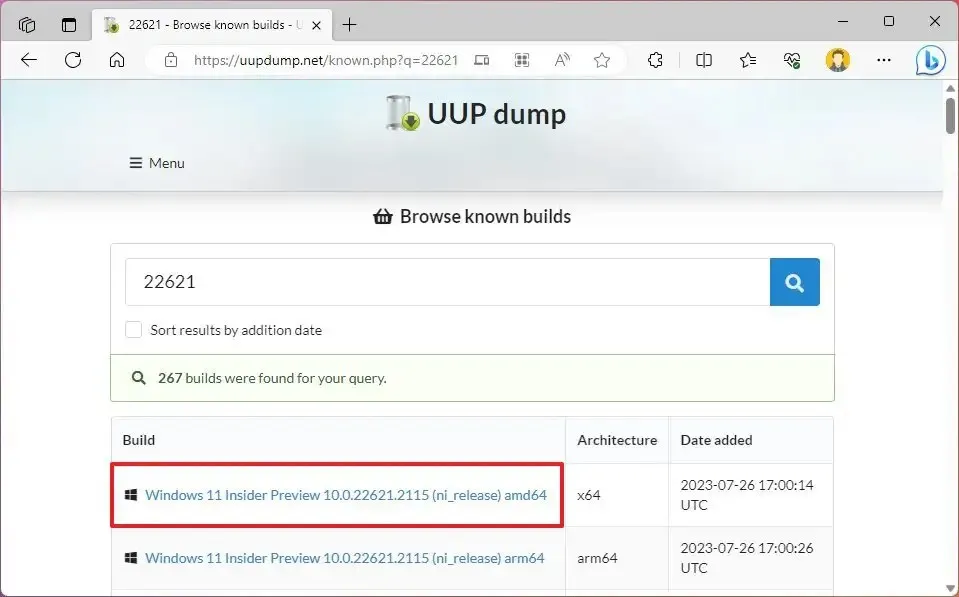
-
Use o menu suspenso “Idioma” para selecionar o idioma de instalação.
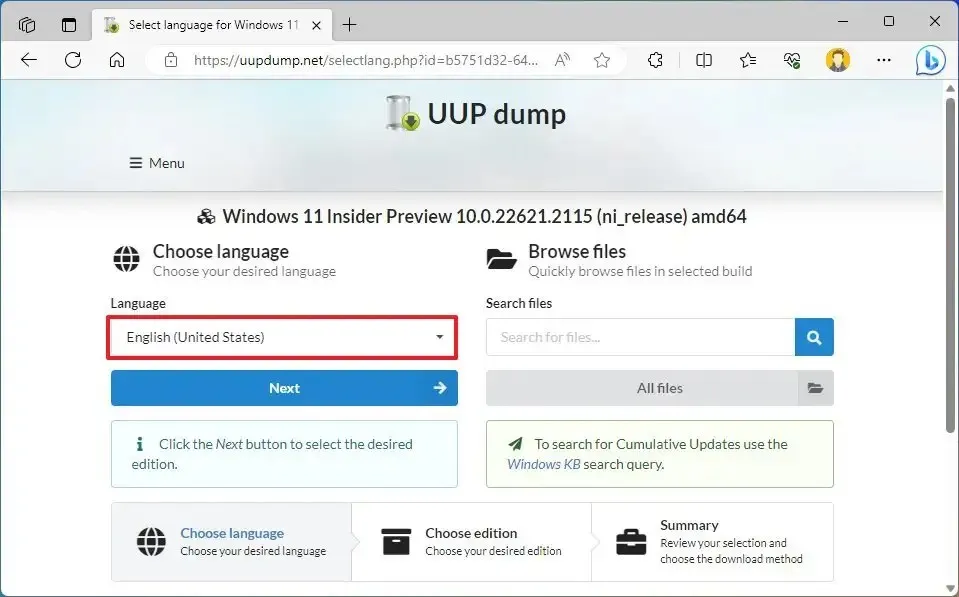
-
Clique no botão Avançar .
-
Selecione as edições a serem incluídas no arquivo ISO 23H2 do Windows 11.
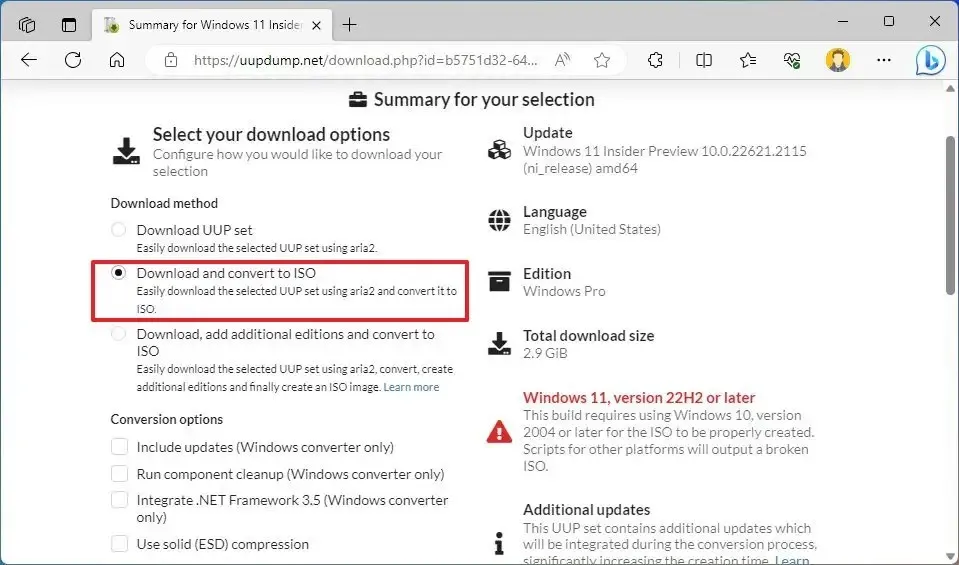
-
Clique no botão Avançar .
-
Selecione a opção “Baixar e converter para ISO” .
-
Na seção “Opções de conversão”, desmarque todas as opções. (Essas opções aumentarão o tempo para concluir a criação do ISO.)
-
Clique no botão “Criar pacote de download” para salvar a ferramenta no computador.
-
Abra a pasta zip com o File Explorer.
-
Clique no botão Extrair tudo .
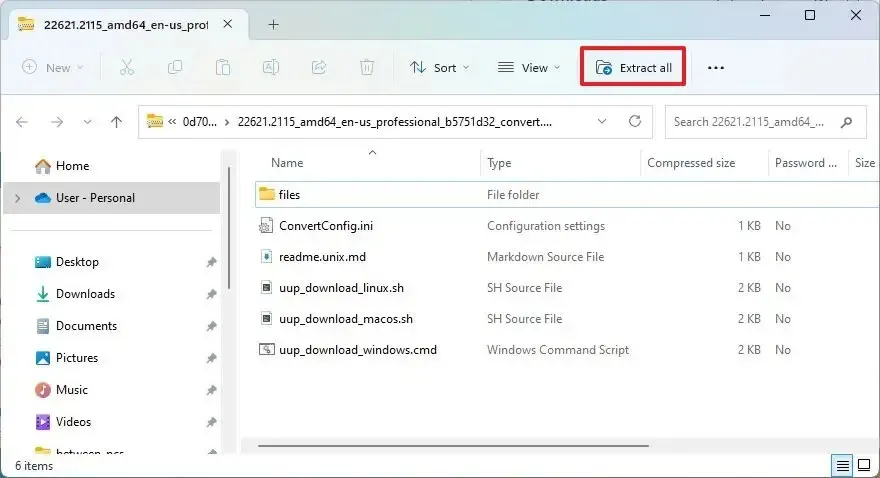
-
Selecione o local para extrair os arquivos.
-
Clique no botão Extrair .
-
Clique com o botão direito do mouse no arquivo em lote uup_download_windows.cmd e selecione a opção Executar como administrador .
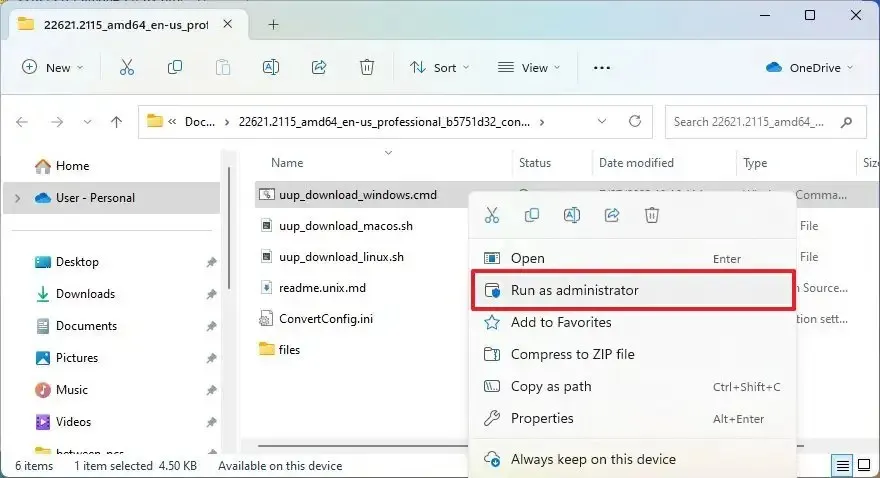
-
Clique na opção Mais informações .
-
Clique no botão Executar assim mesmo .
-
Pressione a tecla “R” para permitir que o script seja executado uma vez e pressione Enter .
-
Pressione a tecla 0 quando solicitado para fechar a tela.
Depois de concluir as etapas, a ferramenta UUP Dump baixará os arquivos dos servidores da Microsoft e criará um arquivo ISO para a visualização mais recente do Windows 11 23H2.
Criar USB inicializável do Windows 11 23H2 usando Rufus
Para criar um USB inicializável com Rufus para instalar o Windows 11 23H2, siga estas etapas:
-
Clique no link para baixar a versão mais recente.
-
Clique duas vezes no arquivo rufus.4.x.exe para iniciar a ferramenta.
-
Na seção “Dispositivo”, selecione a unidade flash para criar a mídia USB inicializável do Windows 11 usando o menu suspenso.
-
Clique no botão Selecionar .
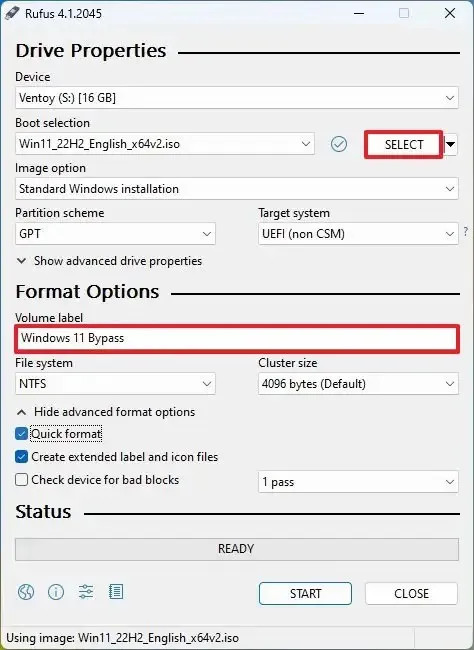
-
Selecione o arquivo “Windows 11 23H2 ISO” .
-
Clique no botão Abrir .
-
Selecione a opção “Partição padrão do Windows” na configuração “Opção de imagem”.
-
Selecione a opção GPT na configuração “Esquema de partição”.
-
Selecione a opção UEFI (não CSM) na configuração “Target system”.
-
Na seção “Rótulo do volume”, especifique um nome descritivo para a unidade flash USB inicializável do Windows 11 – por exemplo, “Windows 11 23H2 USB”.
-
Use as configurações padrão para as opções Sistema de arquivos e Tamanho do cluster .
-
Marque a opção Formatação rápida .
-
Marque a opção “Criar rótulos estendidos e arquivos de ícones” .
-
Clique no botão Iniciar .
-
(Opcional) Marque a opção “Remover requisito para 4 GB de RAM, inicialização segura e TPM 2.0” para instalar o Windows 11 em hardware não compatível.
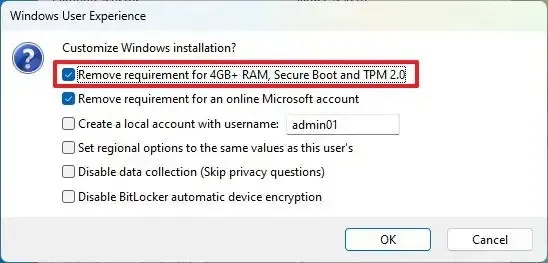
-
(Opcional) Marque a opção “Remover requisito para uma conta online da Microsoft” para usar uma conta local e ignorar os requisitos de internet.
-
Clique no botão OK .
Depois de concluir as etapas, a ferramenta começará a criar uma mídia USB com a mídia de instalação do Windows 11 23H2.
No momento da redação deste artigo, a página oficial “Windows Insider Preview Downloads” não oferece o arquivo ISO para a versão 23H2. Este guia será atualizado quando estiver disponível.



Deixe um comentário